【SAP BI】BW如何连接SQLSERVER数据库
一、工具
源版本: SQLSERVER2008 数据库TEST
目标版本: SAP 客户端 7.4 服务器7.5
二、在BW中建立数据库连接,并生成数据源
2.1 登录SAP BW开发机 ,输入事务码 RSA1(确保登录用户有该事务权限),然后回车,进入数据仓库建模界面,打开左侧菜单栏里面的 “源系统”。
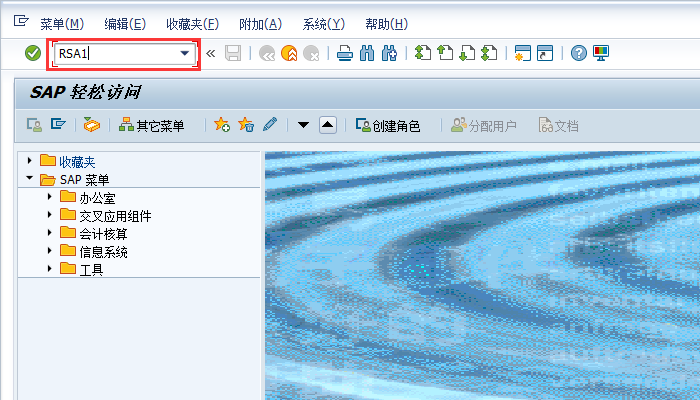
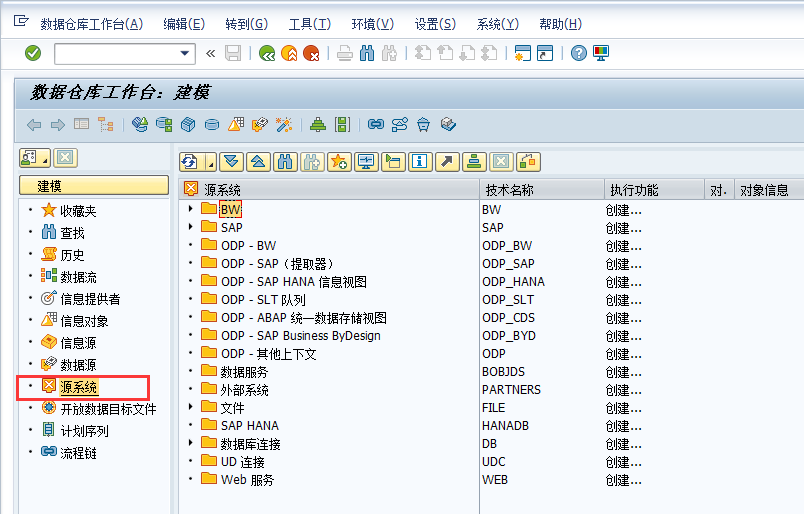
2.2 在右侧项目里,找到“数据库连接”,双击或者右键该项目,创建一个新的数据库连接,填上必要的数据库连接信息。
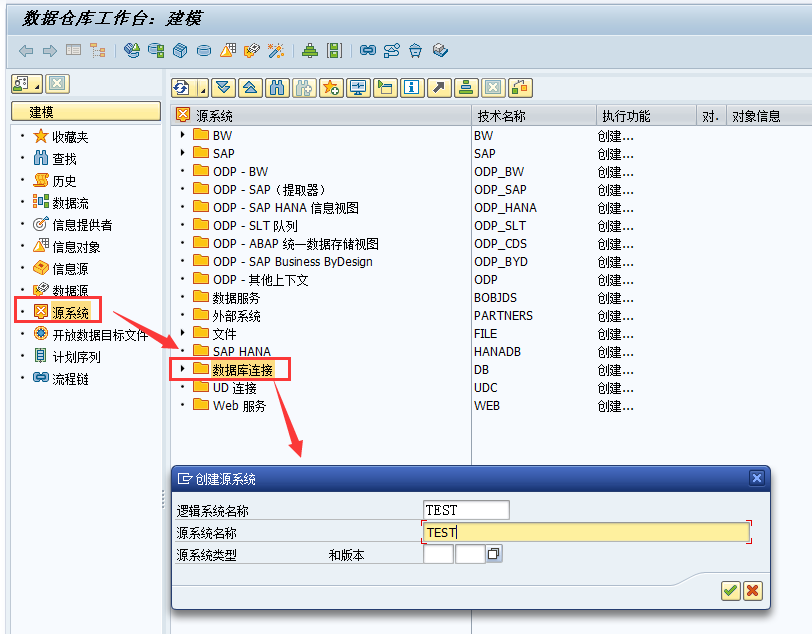
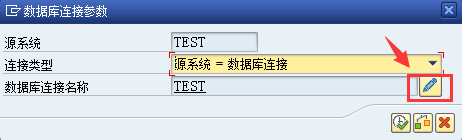
2.3 编辑 数据库连接名称 对应的 数据库连接说明。
2.3.1 选择数据库类型DBMS,这里选择MSS;
2.3.2 输入访问数据库的用户名,密码,密码需要输入两次;
2.3.2 连接信息 MSSQL_SERVER=192.168.*.* MSSQL_DBNAME=WAY OBJECT_SOURCE=ZBW
前面两个参数分别为 数据库服务器的IP地址、需要访问的数据库名称
2.3.4 保存确定,即生成相应的数据库连接
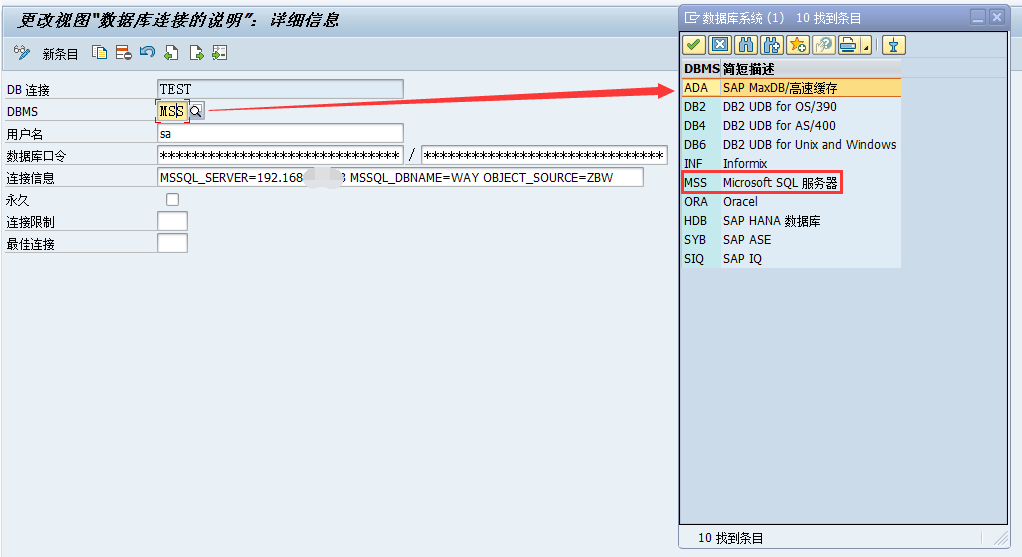
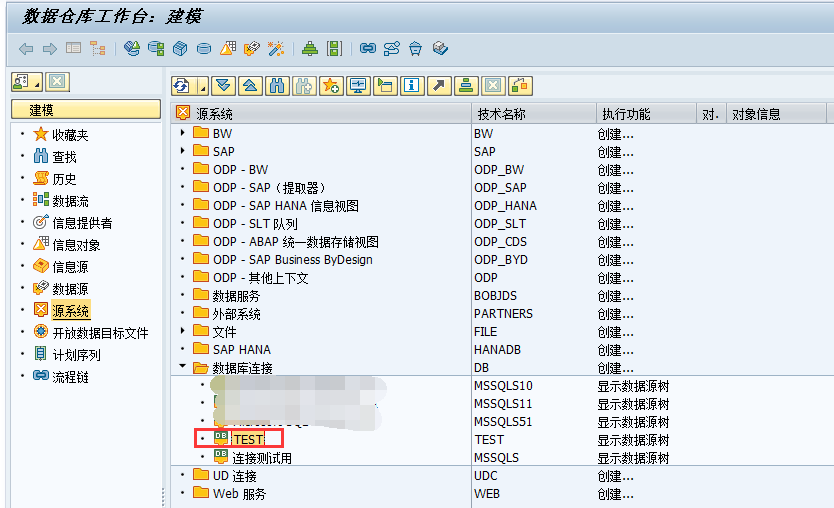
2.4 右键新建的源系统,选择 “附加功能” → “选择数据库表”,生成相应的数据源。
注意:表名、字段名都必须大写。表名没有大写的话,无法生成数据源;字段名没有大写的话,后续迁移(激活)数据源的时候,会报错。
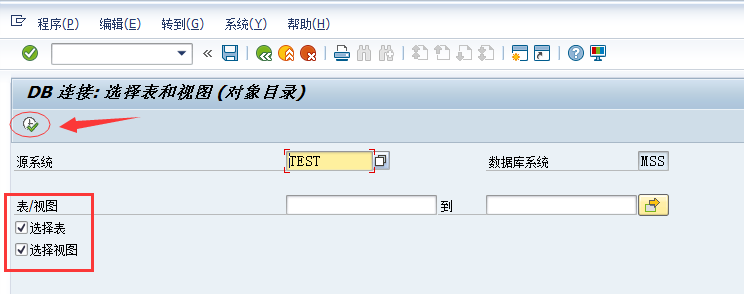
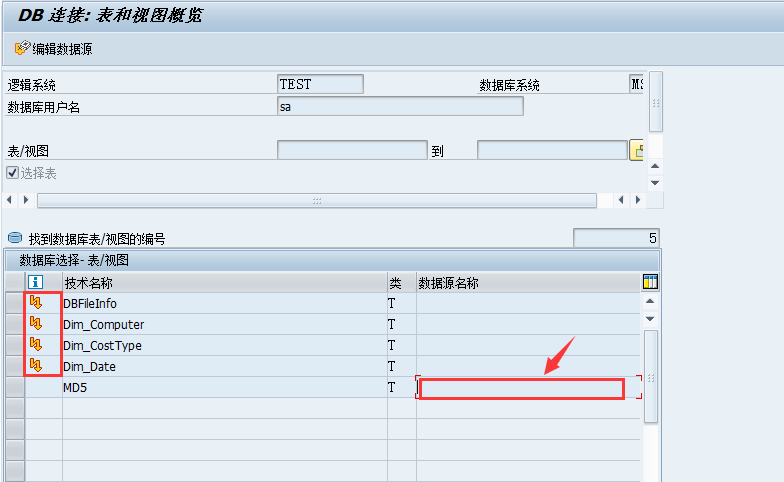
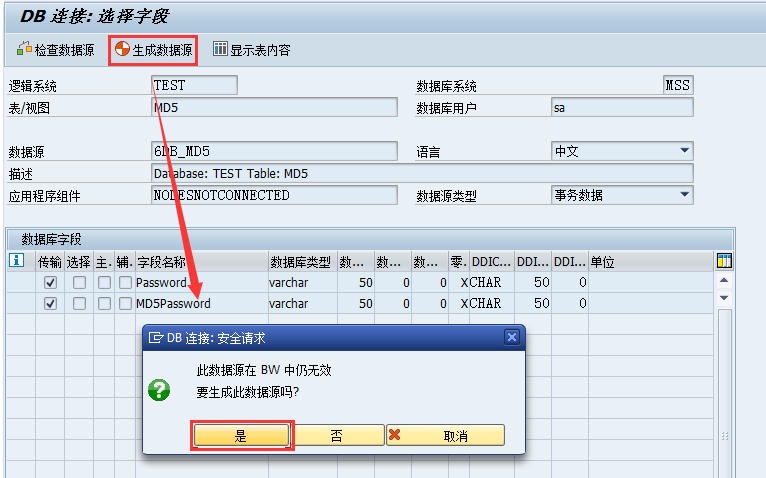

2.5 数据源生成后,后退回到源系统菜单,双击新建完的数据库连接 TEST,迁移(激活)数据源。
注意:表名、字段名都必须大写。表名没有大写的话,在上一步,无法生成数据源;字段名没有大写的话,在迁移(激活)数据源的时候,会报错。
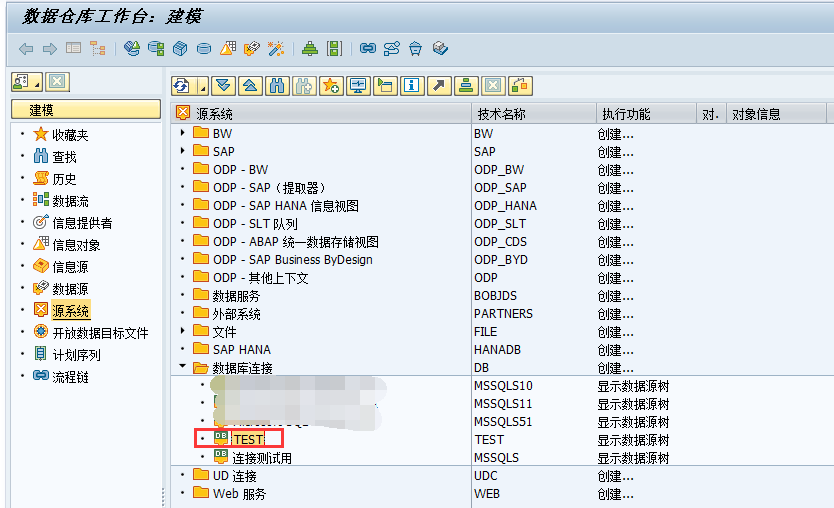
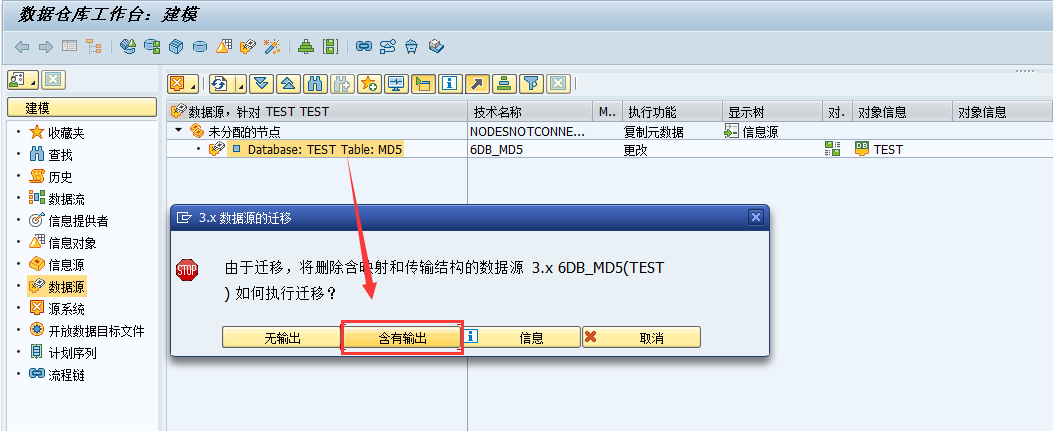
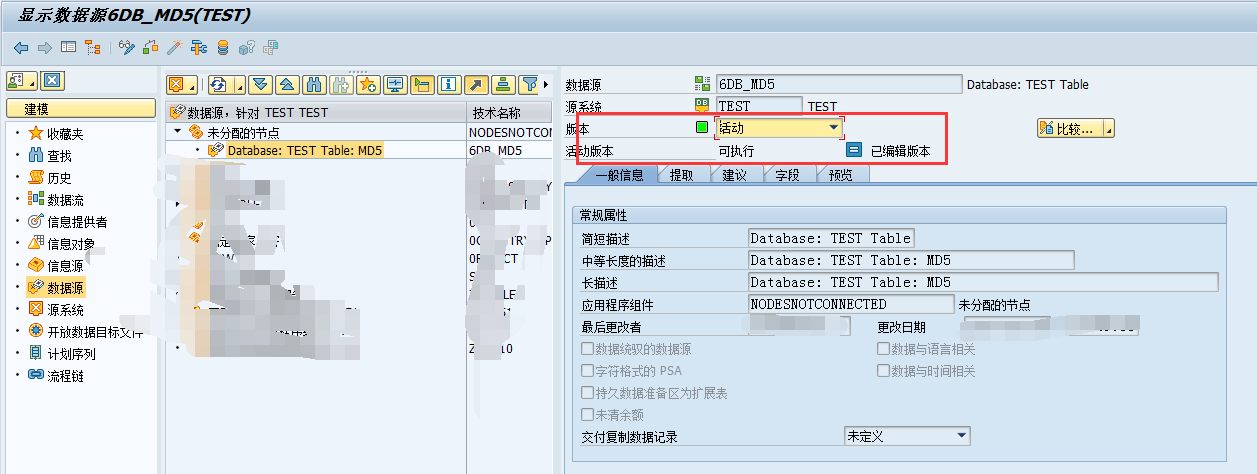
到这里,数据源就已经生成激活了。
下图是报错示例:
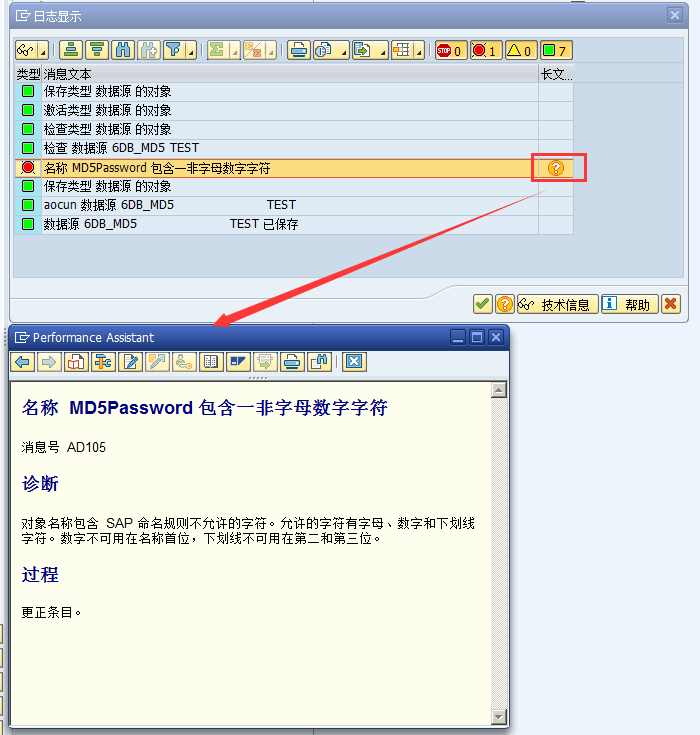





 浙公网安备 33010602011771号
浙公网安备 33010602011771号